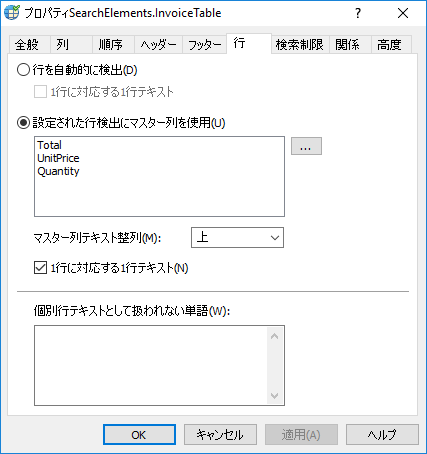表の行
列が検出された後、行の検索が始まります。FlexiLayout Studioでは、黒色の区切りと白ギャップに頼って自動的に行を検出できます。
かなり大きなテキストの断片を含む列もあります(商品の長くて詳細な説明など)。この場合、テキストは次の行に引き継がれるので、表が行に分割される時にこれらの行の間の白ギャップが無視されなければいけません。セルのテキスト行数が列によって違う場合、1つ以上の「マスター」列を使用して表を行に分割することができます。「マスター」列の行は、表全体のパターンとして使用されます。
表要素のプロパティダイアログボックスで(行 タブ)、表を行に分割する方法を選択し、行のプロパティを指定することができます。
プロパティダイアログボックス、行タブを表示
行の自動検出
行を自動検出するには、行を自動的に検出オプションを選択します。すべての列の黒色の区切りと白ギャップに頼り、行が分割されます。
テキストの各行を行としてマークする場合は、1行に対応する1行テキストを選択します。
行検出にマスター列を使用
表に行の分割を定義する列がある場合は、設定された行検出にマスター列を使用オプションを選択して、 マスター列のリストで所望の列を指定する必要があります。画像で検出された最初のマスター列は、表の行を検出するために使用されます。
残りの列を行に分割するために使用される行の列を選択します。列の構成は画像によって異なることもあるため、マスター列のリストは可能なすべてのバリエーションをカバーしなければいけません。マスター列のリストを作成するには:
- 設定された行検出にマスター列を使用オプションの隣の
 ボタンをクリックします
ボタンをクリックします - マスター列を選択ダイアログボックスで、リスト1リストから必要な列を選択して
 をクリックします。選択した列の名前は、リスト2リストに表示されます。
をクリックします。選択した列の名前は、リスト2リストに表示されます。 および
および ボタンを使用して、優先順位で整列します。画像で発見される一番上の列は、行の検出に使用されます。
ボタンを使用して、優先順位で整列します。画像で発見される一番上の列は、行の検出に使用されます。 - OK をクリックして、選択した列を設定された行検出にマスター列を使用リストに表示します。
マスター列のリストを編集するには、 をクリックします。次に、
をクリックします。次に、 、
、 、
、 、
、 、
、 ボタンを使用して、リスト2リストに必要な変更を加えます。
ボタンを使用して、リスト2リストに必要な変更を加えます。
マスター列のセル内のテキストの配置方法を指定するには、マスター列テキスト整列を使用します。上は上端での整列、下は下端での整列を指定します。
1行に対応する1行テキストを選択すると、マスター列のテキストの各行で行が描画されます。
行が描画されない単語とフレーズ
測定単位が付く数値データを含む狭い列が含まれる表もあります(通貨記号の付いた総額など)。測定単位が同じ行に収まらないと、次の行に引き継がれたりします。この場合、列には追加のテキスト行が含まれます。このような行で区切り行が描かれることを防ぐために、通貨記号や測定単位を個別行テキストとして扱われない単語のリストに追加することができます。
別の行にしない停止単語またはフレーズのリストを作成するには、その単語またはフレーズを個別行テキストとして扱われない単語フィールドに入力します。各単語またはフレーズを入力した後は、Enterを押します。
 注意:個別行テキストとして扱われない単語フィールドに入力する単語は、自動的に行が検出される時と、マスター列で行が検出される時の両方で使用されます。
注意:個別行テキストとして扱われない単語フィールドに入力する単語は、自動的に行が検出される時と、マスター列で行が検出される時の両方で使用されます。
12.04.2024 18:16:07